Stream HiFi Music fra Raspberry Pi
Hvis du er en ekte lydfil, vil du scoff på forslaget om å bruke Raspberry Pi for å lytte til musikk. Men det er fordi du ennå ikke har prøvd RaspyFi distro. Den er designet for musikkelskere og er fullt utstyrt for å jobbe med HiFi-utstyret.
Med RaspyFi får du en headless medieserver som kan spille musikk i alle de populære lydformatene, fra en tilkoblet USB- eller NAS-enhet, samt streame Internettradio. Videre støtter distroen et stort antall USB DAC, slik at du kan koble til forsterkerne og annet utstyr for å forbedre lytteopplevelsen.
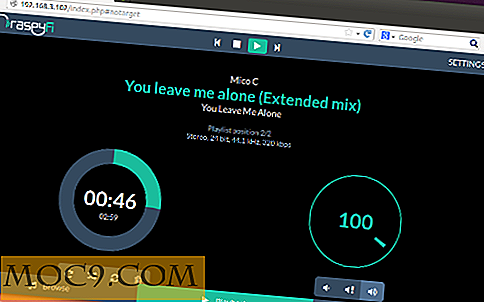
RaspyFi inkluderer også støtte for AirPlay-enheter ut av esken, noe som betyr at du kan bruke RaspyFi som en ekstern høyttaler for Apple-enheter, samt Android-enheter med apper som AirAudio som er tilgjengelige gratis fra Google PlayStore. Best av alt, du kan kontrollere RaspyFi fra hvilken som helst annen ekstern datamaskin eller enhet som er koblet til ditt lokale nettverk.
Den hemmelige sausen som driver distroen, er den ærverdige Music Player Daemon (MPD) musikkspillerserveren. Distroen har også et flott nettleserbasert brukergrensesnitt for å styre avspilling og konfigurere andre aspekter av distroen.
Oppsett RasyFi
Når RaspyFi er oppsett, vil du kunne få tilgang til det fra hvor som helst i det lokale nettverket. Du kan deretter velge og kø musikk som skal spilles på de lokale høyttalerne. Videre, hvis du har AirPlay-enheter, kan du også streame musikk fra RaspyFi distro til AirPlay-høyttalere.
For å installere distroen, alt du trenger å gjøre er å laste ned komprimert bilde og pakke ut det. Når du har .img-filen, kan du bruke Win32DiskImager-verktøyet til å overføre det til et tomt SDCARD med minst 2 GB plass. Sett inn kortet i Raspberry Pi, fest høyttalerne eller USB DAC-en og slå den på.
Bruke distro
Gå nå over til en annen datamaskin på nettverket ditt og skriv inn IP-adressen til Raspberry Pi. Du kan finne den fra ruteren din admin-grensesnitt som viser de tildelte IP-adressene til alle maskinene.

Raspyfs webgrensesnitt ser veldig tiltalende ut og kontrollene er veldig intuitive. Før du kan bruke den til å spille musikk, må du peke den til biblioteket ditt. Koble USB- eller NAS-enheten som er lastet med musikken din til Raspberry Pi, og gå til "Setting -> Database". Når du klikker på "Oppdater MPD Database" -knappen, vil MPD skanne etter musikk på alle vedlagte enheter.
Når det er gjort, kan du bytte til "Bla gjennom" -fanen nederst på RaspyFi webgrensesnitt. Herfra kan du spille noen spor og kø dem til spillelister. Bytt til "Avspilling" -fanen for å styre avspillingen av det gjeldende sporet.
Utvid RaspyFi
Som jeg tidligere nevnte, har RaspyFi innebygd støtte for AirPlay-enheter. Men AirPlay er ikke den eneste trådløse lyd streaming protokollen der ute. Den andre populære protokollen for streaming lyd er DLNA.
Selv om RaspyFi ennå ikke støtter DLNA-enheter, kan du gjøre RaspyFi-showet på en DLNA-kontroller med en liten kommandolinjemagic. For å komme til kommandolinjen på RaspyFi må du SSH inn i det fra en annen boks. Forutsatt at IP-adressen til Raspberry Pi er 192.168.3.102, skriv inn denne kommandoen fra en annen Linux-maskin på samme nettverk:
ssh [email protected]

Når du blir bedt om et passord, skriv inn "bringebær" uten anførselstegn. Når du er logget inn følg kommandoene i dette forumet for å få RaspyFi distroen til å vises som en DLNA-renderer som du kan streame musikk på trådløst.
Bildekreditt: Christian Herzog







